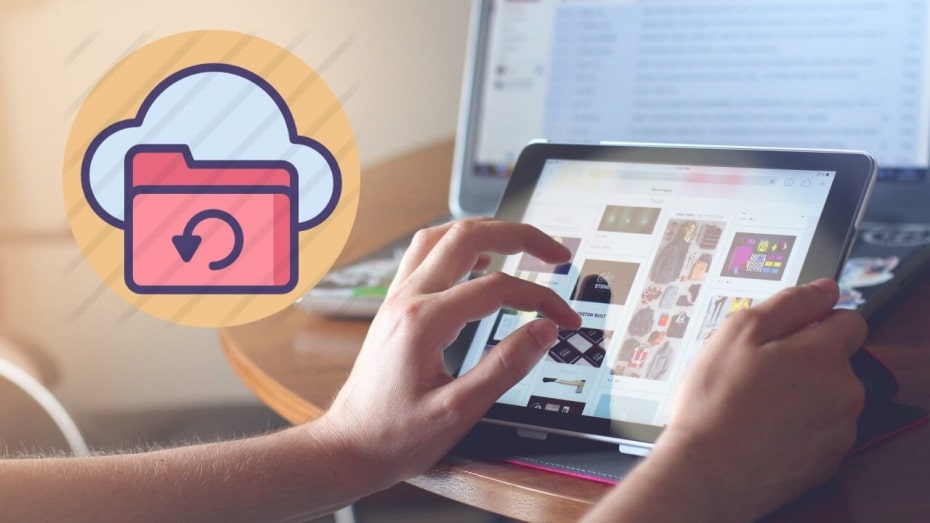 A Apple iPad o alcance é cada vez mais diversificado e focado em diferentes públicos. Usuários que o utilizam para ler, consomem conteúdo multimídia e até mesmo alguns para tarefas escolares ou profissionais, graças à boa abordagem do iPadOS com produtividade. Portanto, é importante poder fazer um backup de seus dados e arquivos armazenados com uma cópia de backup do iPad. Nós dizemos como você pode fazer isso.
A Apple iPad o alcance é cada vez mais diversificado e focado em diferentes públicos. Usuários que o utilizam para ler, consomem conteúdo multimídia e até mesmo alguns para tarefas escolares ou profissionais, graças à boa abordagem do iPadOS com produtividade. Portanto, é importante poder fazer um backup de seus dados e arquivos armazenados com uma cópia de backup do iPad. Nós dizemos como você pode fazer isso.
Backup para iPadOS através do iCloud
Em 2019, o iPad deixou de transportar iOS como um sistema operacional para transportar iPadOS. No entanto, os dois sistemas compartilham a mesma base, portanto, se você tiver um iPad mais antigo ou que não esteja atualizado para as versões mais recentes do iPadOS, também poderá fazer um backup usando o iCloud. E nesta cópia que pode ser feito a partir do próprio iPad , todos os tipos de informações são salvos: papel de parede, aplicativos instalados, contatos, favoritos do Safari, configurações e muito mais que você pode selecionar para fazer backup no backup.
Mas como esses backups são feitos? Bem, por padrão, o iPad carrega uma cópia para o iCloud toda vez que está conectado à energia e com um Wi-fi conexão. No entanto, eles podem ser feitos manualmente, seguindo estas etapas:
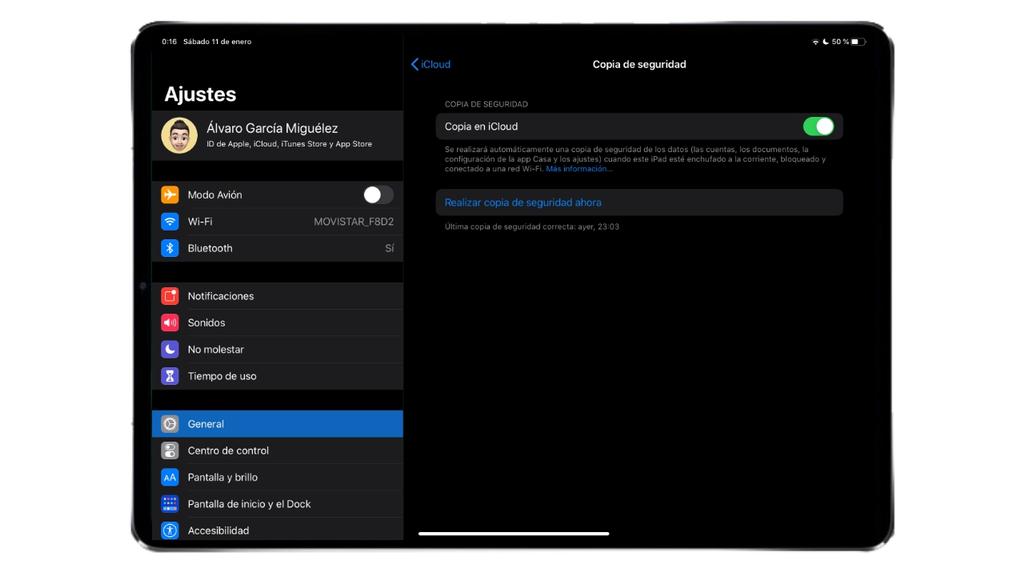
- Ir para o iPad Configurações .
- Clique em seu nome no topo da tela.
- Clique agora em iCloud .
- Selecione todos os dados que você deseja fazer backup no backup (Fotos, contatos, calendário etc.)
- Acesse “Copiar para o iCloud . "
- Clique em "Faça backup agora" . Você também pode ativar e desativar a cópia automática.
O processo de salvaguarda do backup pode demorar alguns minutos, dependendo do tamanho do backup. Quando terminar, você verá uma legenda indicando a data e a hora dessa cópia.
Obviamente, algum problema pode aparecer no backup devido principalmente a falta de espaço de armazenamento no iCloud. Normalmente, a Apple fornece 5 GB a cada usuário que se registrar com um ID Apple, mas estes podem ser insuficientes em muitas ocasiões. Portanto, é aconselhável adquirir mais espaço, para o qual existem as seguintes taxas:
- 50 GB de armazenamento: 0.99 € por mês.
- 200 GB de armazenamento: 2.99 € por mês.
- 2 TB de armazenamento: 9.99 € por mês.
Backup do IPadOS no computador Mac ou Windows
Além do iCloud, a Apple oferece outros métodos para fazer backup dos dados do iPad. Isso requer um computador, independentemente de ter o macOS como sistema operacional ou um Windows PC.
Se você tem um Mac com macOS Catalina ou posterior você deve seguir estas etapas:
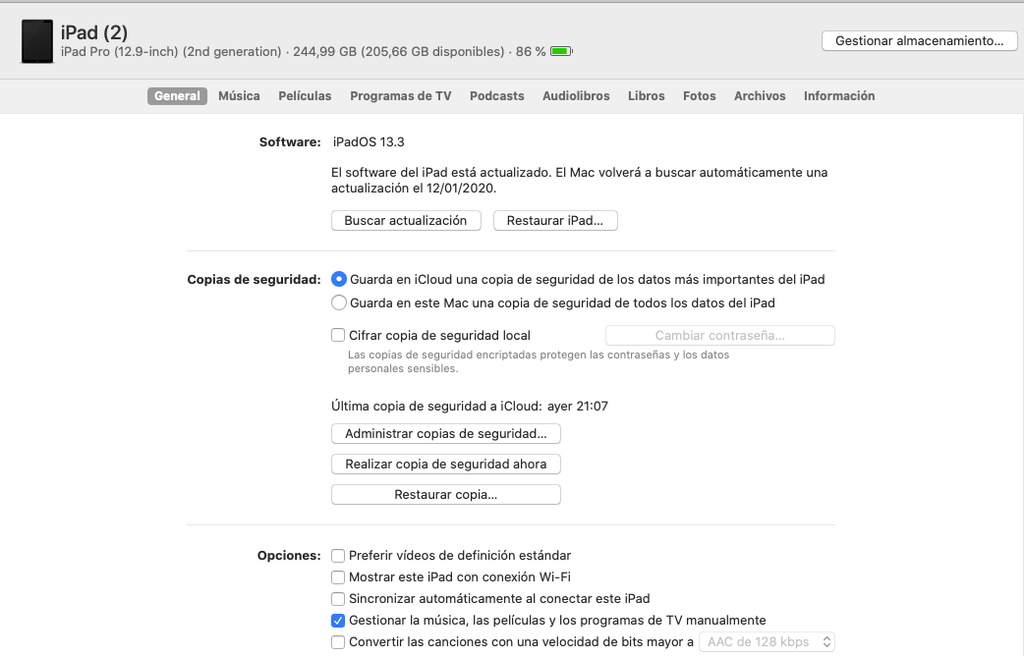
- Conecte o iPad ao Mac via cabo.
- Abra em destaque e você verá que, no lado esquerdo, ao lado de outras pastas, o iPad aparece. Se esta é a primeira vez que você conecta o iPad ao Mac, pode ser solicitado que você clique no botão “Confiar” no Mac e no próprio iPad e também digite o código de segurança.
- Ative a opção “Salve um backup de todos os dados do iPad neste Mac”.
- Clique agora em "Backup now".
Se você tem um Mac com o macOS Mojave ou anterior você deve seguir estas etapas:
- Conecte o iPad ao Mac via cabo.
- Abra o iTunes no Mac.
- Clique no ícone do iPad na parte superior da tela.
- Ative a opção que permite que você salve uma cópia neste computador.
- Clique agora em "Backup now".
Se você tem um PC com Windows você deve seguir estas etapas:
- Conecte o iPad ao PC via cabo.
- Abra o iTunes Se você não o tiver instalado no computador, poderá faça o download no site da Apple .
- Clique no ícone do iPad na parte superior da tela.
- Ative a opção que permite que você salve uma cópia neste computador.
- Clique agora em "Backup now".
Note-se que as cópias do iPad serão armazenadas no seu computador e também servirão para restaurar o iPad no futuro com essa cópia. Claro, você não deve desconectar o iPad do computador enquanto o processo de backup estiver ocorrendo, ou você terá que iniciar todo o processo novamente.